Как получить Cortana на Android-устройстве
Большинство пользователей, вероятно, думают, что единственный способ насладиться Cortana — это иметь компьютер с Windows 10. Хотя это правда, это не единственный способ получить удовольствие. Хотите верьте, хотите нет, но вы также можете использовать Cortana на Android вместо Google Assistant в качестве личного помощника.
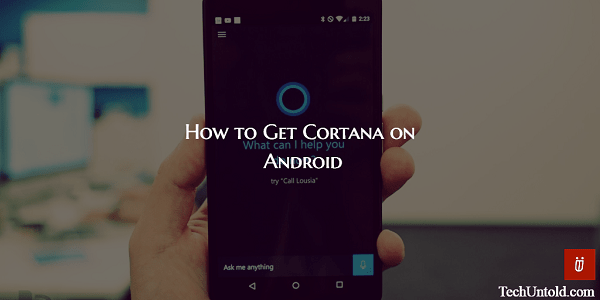
Вам нужно будет установить только одно простое в использовании и бесплатное приложение. Как только вы это сделаете, вам нечем будет завидовать этому компьютеру с Windows 10. С помощью простого «Привет, Кортана» вы можете получить последние спортивные результаты и узнать, какая погода будет завтра.
Contents [show]
Как получить Cortana на Android-устройстве
Как я упоминал ранее, чтобы получить Кортана на вашем Android-устройстве вам нужно будет установить приложение под названием, как вы уже догадались, Cortana. Вам нужно будет установить его в качестве голосового помощника по умолчанию на некоторое время, чтобы вы могли видеть, является ли это тем, что вы ищете в помощнике, или нет.
Если вы хотите пойти по легкому пути к использованию Cortana, нажмите и удерживайте кнопку «Домой», как если бы вы хотели использовать поиск Google Voice. Вас спросят, хотите ли вы использовать Google Assistant или Cortana. Выберите Cortana, но не забудьте нажать «Всегда».
Если вы этого не сделаете, вы будете получать это сообщение каждый раз, когда будете долго нажимать кнопку «Домой». Если вы когда-нибудь передумаете позже, вы всегда можете удалить настройки по умолчанию, чтобы вернуться к тому, как все было.
Вы можете сделать это, перейдя в «Настройки»> «Приложения»> «Открыть по умолчанию»> «Очистить настройки по умолчанию». Если вы заметили, что кнопка «Домой» не включает автоматически голосового помощника, вы можете попробовать сделать «Помощник по поиску» действием по умолчанию при двойном или длительном нажатии.
Вы можете сделать это, перейдя в «Настройки»> «Кнопки» и выберите действие «Двойное нажатие» на «Домой» или «Действие при длительном нажатии» и нажмите «Помощник по поиску» в отображаемых параметрах.
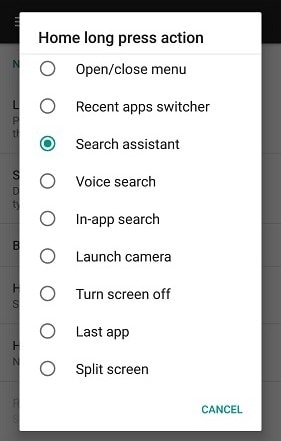
Теперь нажмите и удерживайте или дважды нажмите и выберите Cortana в качестве помощника по умолчанию. Перейдите в «Настройки»> и нажмите на значок шестеренки, расположенный в правом верхнем углу. Затем нажмите «Помощь в голосовом вводе» и измените приложение «Помощь» на Cortana.
Читайте также: Что такое Android Build.prop и как его использовать
Недостатки использования Cortana на Android
Cortana полезна, но кажется, что ей все еще нужно догнать личного помощника Google. Кортана не сможет получить ваш Поиск в Google история, чтобы он мог знать, что вы делаете и не любите. Если вы используете Cortana, вам придется придерживаться Bing.
Одна вещь, которая вам может не понравиться, это то, что если вы скажете Cortana сделать что-то вроде добавления события в ваш календарь или отправить электронное письмо, она не будет использовать папку «Входящие» (если это то, что вы используете).
Он автоматически использует приложение по умолчанию для вашего Android-устройства. Не удивляйтесь, если вы спросите Кортану о некоторых вещах, и вместо ответа она перенаправит вас к результатам Bing.
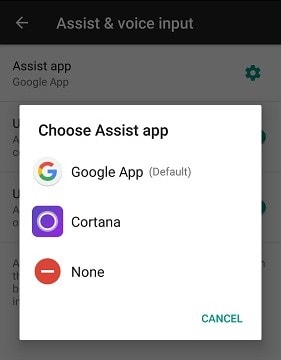
Читайте также: Как закрыть уведомления на Android и сохранить их на потом
Заключение
Как видите, использование Cortana на вашем Android-устройстве возможно. Это было не так сложно, как вы, вероятно, думали, и хотя он не так надежен, как помощник Google, это все же удобный инструмент, который нужно иметь под рукой.
Я уверен, что со временем Microsoft добавит в Cortana больше возможностей, чтобы помочь помощнику Google побороться за свои деньги. Как вы думаете, вы собираетесь попробовать Cortana? Оставьте комментарий и дайте мне знать.
последние статьи